إذا كنت تدير موقع ووردبريس، فقد تواجه خطأ ERR_TOO_MANY_REDIRECTS في مرحلة ما.
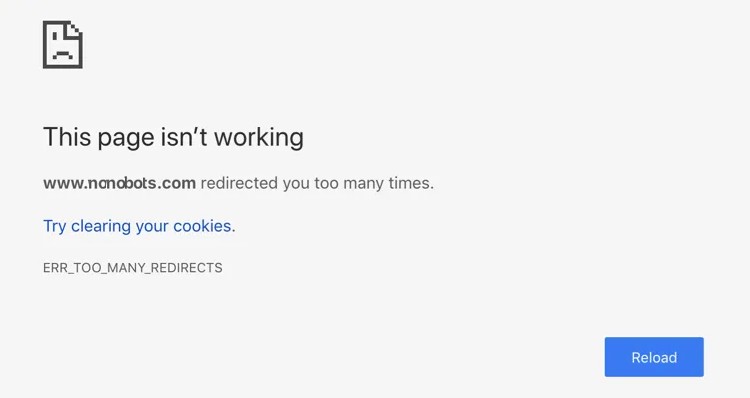
يحدث هذا الخطأ عندما يَعلق موقعك في حلقة لا نهائية من عمليات إعادة التوجيه، و بدلاً من السماح للحلقة بالمتابعة، سيعرض متصفح الويب الخاص بك رسالة ERR_TOO_MANY_REDIRECTS.
أسباب هذا الخطأ هي:
1. قد تكون إعدادات عنوان URL الموقع غير متطابقة و عليك تصحيحها.
2. قد يكون التخزين المؤقت الخاص بالمتصفح (Browser Cache) و ملفات تعريف الإرتباط (Cookies) وراء هذا الخطأ و عليك محوهم.
3. قد يكون التخزين المؤقت الخاص بموقعك هو وراء هذا الخطأ و عليك محوه.
4. يمكن أن تكون إحدى الإضافات هي سبب هذا المشكل و عليك تعطيلها.
5. يمكن أن يكون ملف htaccess. تالفًا و عليك إصلاحه.
كيفيّة إصلاح خطأ ERR_TOO_MANY_REDIRECTS في ووردبريس (WordPress)
قبل البدأ، من المهم جدا عمل نسخة إحتياطية من موقعك، ففي حالة حدوث أي مشكل، يمكنك إستعادة الموقع بسرعة.
1. التحقق من تطابق إعدادات عنوان URL الموقع
في العادة، يمكنك التحقق من تطابق إعدادات عنوان URL الموقع بالتوجّه إلى الإعدادات ← عام، و التأكد من أن عنوان ووردبريس (URL) هو نفسه عنوان الموقع (URL).
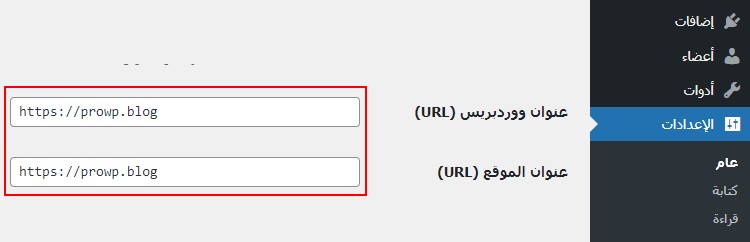
لكن بما أنك غير قادر على الدخول إلى لوحة التحكّم بسبب خطأ ERR_TOO_MANY_REDIRECTS، سيتوجّب عليك إضافة كود إلى ملف wp-config.php لإجبار ووردبريس (WordPress) على جعل إعدادات عنوان URL الموقع متطابقة.
قم بفتح ملفّ wp-config.php. ستجد هذا الملفّ في مجلد ملفات موقع ووردبريس (WordPress) الخاص بك.
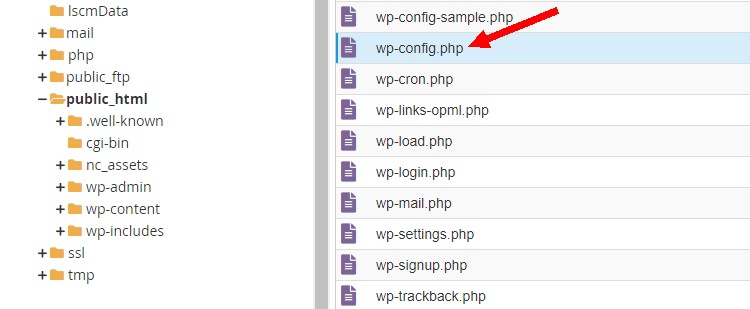
أنسخ الكود أدناه و ألصقه فوق /* That's all, stop editing! Happy publishing. */، ثمّ غيّر prowp.blog بإسم موقعك.
define('WP_HOME','https://prowp.blog');
define('WP_SITEURL','https://prowp.blog');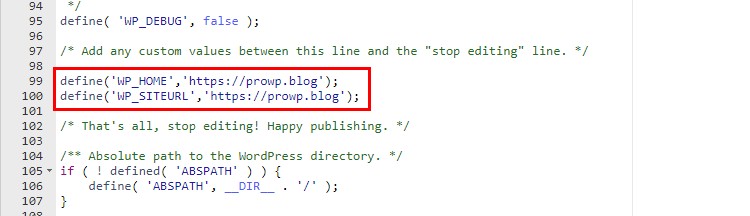
لا تنسى الضغط على "حفظ التغييرات" على اليمين.
الآن.قم بزيارة موقعك للتحقق ما إذا إختفى المشكل أو إنتقل إلى الحل التالي.
2. محو التخزين المؤقت الخاص بالمتصفح و ملفات تعريف الإرتباط
إذا كنت تستخدم متصفح جوجل كروم (Google Chrome) باللغة الإنجليزية:
أنقر على النقاط الثلاث أعلى يمين الشاشة، مرر الفأرة فوق "More tools"، ثمّ أنقر على "Clear browsing data".
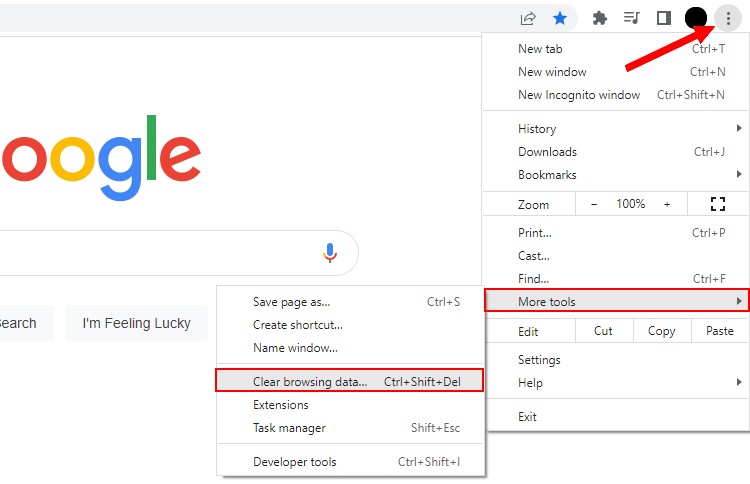
في النافذة المنبثقة التي تظهر، قم بتغيير Time range إلى All Time، ثمّ إضغط على زر "Clear data".
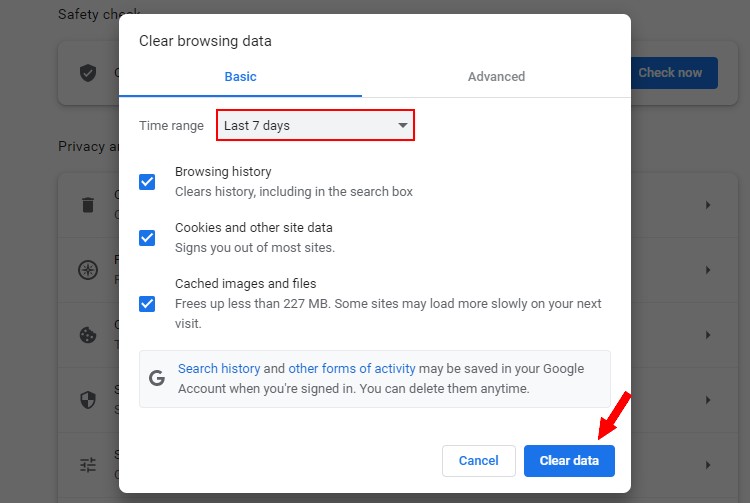
إذا كنت تستخدم جوجل كروم (Google Chrome) باللغة العربية:
أنقر على النقاط الثلاث أعلى يسار الشاشة، مرر الفأرة فوق "أدوات أخرى"، ثمّ أنقر على "محو بيانات التصفح".
في النافذة المنبثقة التي تظهر، قم بتغيير "النطاق الزمني" إلى "كامل الوقت"، ثمّ إضغط على زر "مسح البيانات".
كان ذلك كيفيّة محو التخزين المؤقت الخاص بالمتصفح و ملفات تعريف الإرتباط. إذا لم يتمّ حلّ المشكل، قم بتجربة الحلّ التالي.
3. محو التخزين المؤقت الخاص بموقعك
إذا كنت تستخدم إضافة للتخزين المؤقت على موقعك مثل إضافة W3 Total Cache أو إضافة WP Super Cache، قم بمحو التخزين المؤقت ثمّ تحقق ما إذا إختفى خطأ ERR_TOO_MANY_REDIRECTS.
4. تعطيل الإضافات
قم بتعطيل الإضافات واحدة تلو الأخرى (واحدة بواحدة) و تحقق ما إذا كانت المشكلة قد إختفت. إذا إختف خطأ ERR_TOO_MANY_REDIRECTS، فإن أخر إضافة قمت بتعطيلها هي التي تسبّبت في حدوث الخطأ، لذا قم بتركها معطلة، أو قم بإزالتها، أو قم بالإتصال بصاحب الإضافة لإصلاح المشكلة إذا كنت بحاجة إلى هاذه الإضافة.
في العادة يمكنك تعطيل إضافة بالذهاب إلى قسم الإضافات و النقر على "تعطيل" أسفل إسم الإضافة.
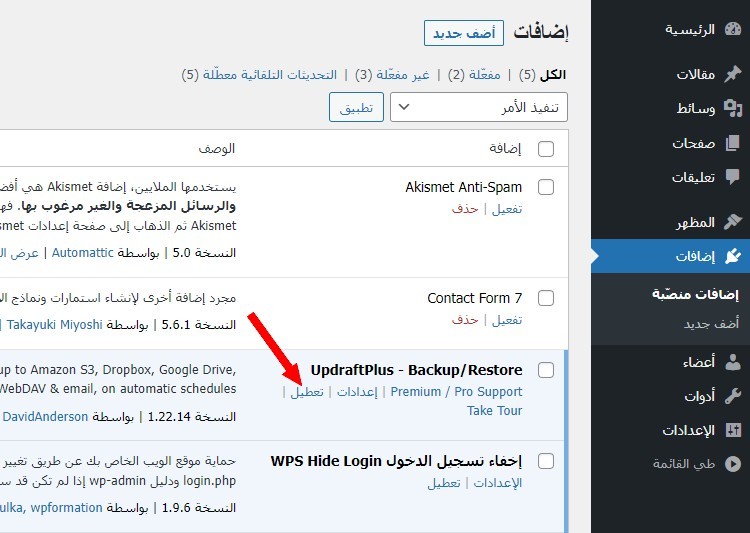
إذا كنت لا تستطيع الولوج إلى لوحة تحكّم ووردبريس لتعطيل الإضافات، فهناك طريقة أخرى للقيام بذلك:
إفتح مجلد ملفات موقع ووردبريس (WordPress) الخاص بك، ثمّ ثم إفتح مجلد wp-content و مجلد plugins.
حالما تكون وسط مجلد الإضافات (plugins)، قم بتغيير إسم مجلد الإضافة إلى أي شيء أخر، على سبيل المثال قم بتغيير إسم مجلد إضافة wordfence إلى "wordfence_a0j" و سيتمّ تعطيلها.
الآن، قم بتغيير أسماء الإضافات واحدة تلو الأخرى لتعطيلها لمعرفة ما إذا كانت إضافة معيّنة هي سبب خطأ ERR_TOO_MANY_REDIRECTS.
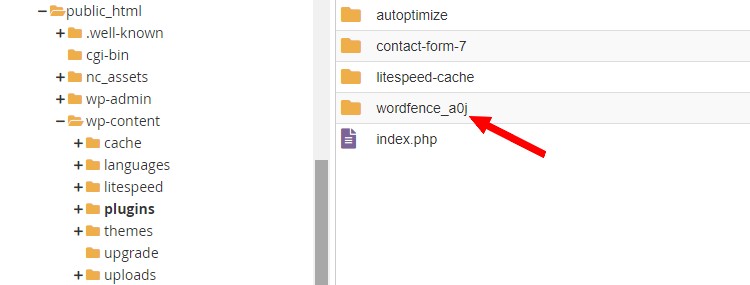
للإتصال بصاحب الإضافة إذا كنت بحاجة إليها:
- توجه إلى قسم الإضافات و أنقر على "عرض التفاصيل" بجوار إسم الإضافة.
- بعد ذلك أنقر على الرابط بجانب "الكاتب" من النافذة التي تظهر.
- سيتمّ نقلك إلى موقع الإضافة، إبحث هناك في الأسفل عن صفحة الإتصال.
5. إصلاح ملف htaccess.
قم بفتح مجلّد ملفات موقع ووردبريس (WordPress) الخاصّ بك، و حدّد موقع ملفّ htaccess..
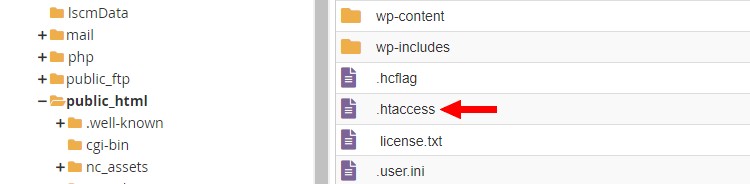
إذا لم تجد ملفّ htaccess.، فربما تمّ إخفاؤه من قبل مضيف الويب الخاصّ بك. لذا تحقق من وجود أي خيار لإظهار أو إخفاء الملفات هناك.
على سبيل المثال، في cPanel ستجد الخيار لإخفاء أو إظهار ملفّ htaccess. أعلى اليمين.
بعد تحديد موقع ملف htaccess.، قم بتغيير إسمه إلى "htaccess_old.".
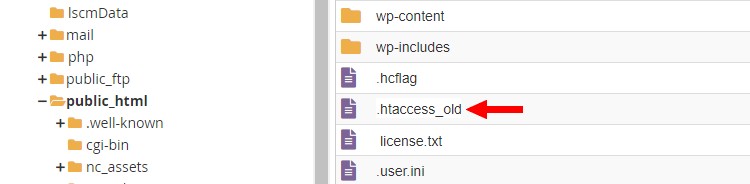
بعد ذلك، أنشئ ملف جديد يسمّى htaccess. و ألصق الكود أدناه فيه.
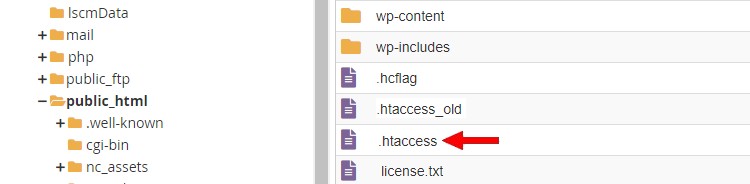
# BEGIN WordPress
<IfModule mod_rewrite.c>
RewriteEngine On
RewriteBase /
RewriteRule ^index\.php$ - [L]
RewriteCond %{REQUEST_FILENAME} !-f
RewriteCond %{REQUEST_FILENAME} !-d
RewriteRule . /index.php [L]
</IfModule>
# END WordPress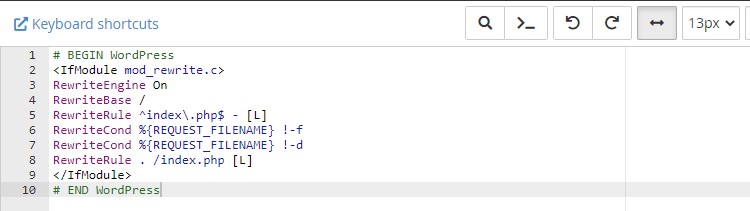
قم بحفظ التغييرات و قم بزيارة موقعك للتحقق من حلّ المشكلة.
إذا لم تساعدك هاته الطرق على حلّ مشكلة ERR_TOO_MANY_REDIRECTS، إتصل بمزوّد إستضافة الويب الخاصّ بك.
إقرأ أيضا
كيفيّة إصلاح خطأ 403 Forbidden Error في ووردبريس (WordPress)
كيفيّة إصلاح خطأ إعادة التوجيه إلى صفحة تسجيل الدخول
كيفيّة إصلاح خطأ Briefly Unavailable for Scheduled Maintenance Error